Hvordan finne og legge til klistremerker på TikTok for å lage de beste videoene
Når du vil lage flott innhold for å legge ut på en kjent sosial plattform som TikTok, har du tenkt å se etter de beste filtrene, effektene, musikkbakgrunnen og til og med klistremerker. Klistremerker på TikTok er et flott blikkfang å legge til innlegget ditt ettersom det legger til moro og farger til alle slags videoer. Dessuten kan du bruke klistremerker som avstemninger, boblespørsmål og andre for å skape forbindelser med andre mennesker. Så hvorfor ikke lære hvordan du finner klistremerker på TikTok og bruker dem til videoen din? Nedenfor er noen måter å øke spillet ditt på når du legger ut innhold.
Guideliste
Ultimate guide for hvordan du finner og legger til klistremerker på TikTok Hvordan legge til tilpassede klistremerker på TikTok gjennom GIPHY Den beste måten å lage og legge til animerte klistremerker på TikTok Bonustips om 5 anbefalte populære klistremerker på TikTok Vanlige spørsmål om å legge til interessante klistremerker på TikTokUltimate guide for hvordan du finner og legger til klistremerker på TikTok
Trinn 1.Åpne TikTok på enheten din og trykk på "Legg til"-knappen nederst på midten av skjermen for å spille inn en video. Trykk på "Ta opp"-knappen for å starte opptaket eller "Last opp"-knappen for å legge til en eksisterende video.
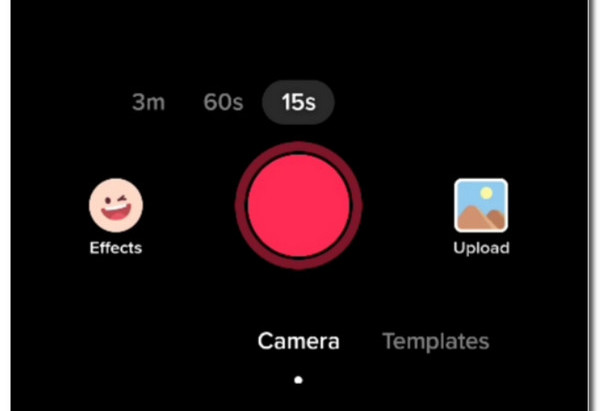
Steg 2.Når du er ferdig med å filme eller laste opp, trykker du på "Neste"-knappen for å fortsette med redigeringen. Fra alternativene under skjermen trykker du på "Klistremerker"-knappen. Den vil umiddelbart vise deg de anbefalte klistremerkene på TikTok for raskt søk. Hvis du leter etter emojier, trykker du bare på "Emoji"-knappen.
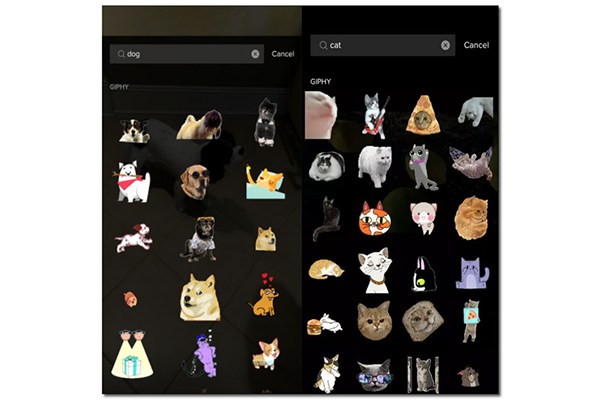
Trinn 3.Du kan søke i GIF-er ved å skrive inn navnet på søkefeltet. Når du er ferdig, legg til andre interessante ting i TikTok-videoen, for eksempel musikk, filtre og mer. Når det er klart, trykk på "Legg ut"-knappen.
Hvordan legge til tilpassede klistremerker på TikTok gjennom GIPHY
Å lage klistremerket ditt og bruke det på TikTok-videoen din er ikke umulig, spesielt gjennom GIPHY-verktøyet. Med den kan du legge til tilpassede klistremerker på TikTok. Følg trinnene nedenfor:
Trinn 1.Åpne nettleseren din og gå til GIPHY-nettstedet. Klikk på "Klistremerker"-knappen for å laste opp bildet du vil lage klistremerker for TikTok-videoer. Sørg for at bildet er i JPG- eller PNG-format, da disse er de eneste som er kompatible med GIPHY. Når du har lastet opp ønsket bilde, klikker du på "Lasso"-knappen for å kutte ut den kritiske delen.
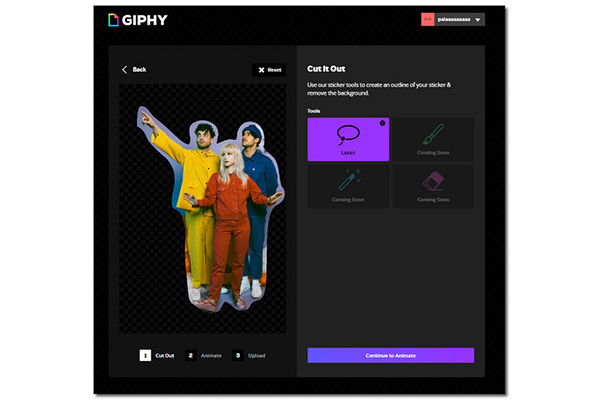
Steg 2.Etter å ha klippet ut bildet, klikk på "Fortsett til animering"-knappen. I dette stadiet velger du den beste bevegelsen for utklippsbildet. Du kan også legge til Stroke for å gi farger til klistremerket ditt. Dette er som å fargelegge kantene på utklippsbildet, og du kan til og med velge størrelsen på streken for å gjøre den tynn eller tykk.
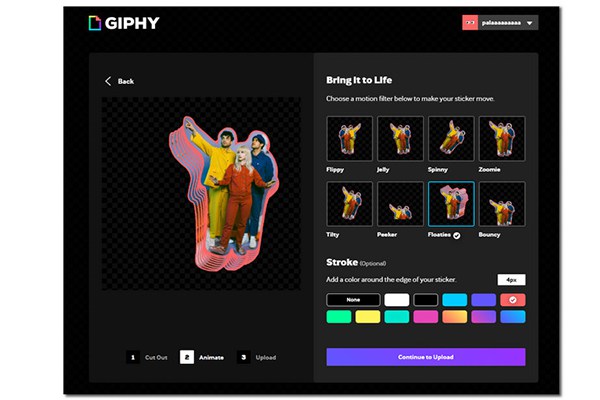
Trinn 3.Når du er ferdig med å redigere, klikker du på "Fortsett å laste opp"-knappen. Last ned klistremerket på enheten din eller last det opp til GIPHY og vent til TikTok godkjenner det. (TikTok har en beskyttelsespolicy for å sjekke tilpassede klistremerker hvis de er familievennlige for publikum).
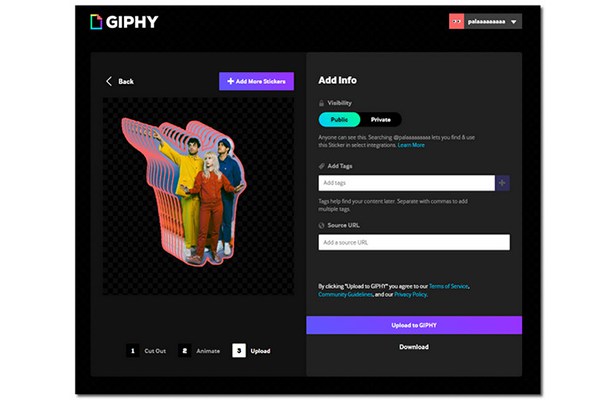
Den beste måten å lage og legge til animerte klistremerker på TikTok
Hvis du ikke liker ideen om å vente på at TikTok skal godkjenne de tilpassede klistremerkene dine, er det en annen måte å gjøre det på. AnyRec Video Converter vil hjelpe deg med å lage de beste animerte klistremerkene du kan legge til på TikTok. Ved hjelp av AI-teknologi kan du lage klistremerker av et bilde eller en video i alle filformater og med høy kvalitet. Dessuten hjelper det å legge til filtre og effekter for å lage bedre klistremerker på TikTok-videoer.

Lag animerte klistremerker for TikTok med høykvalitets oppløsning.
Støtt 100+ video- og bildeformater for animerte klistremerker.
50 ganger raskere hastighet ved å lage og laste ned animerte klistremerker.
Tilby andre verktøy som Video Enhancer, Video Trimmer, Color Correction, etc.
100% Sikker
100% Sikker
Slik lager du animerte klistremerker med AnyRec Video Converter:
Trinn 1.Last ned programmet på enheten din og start det. Når den er åpen, finn Verktøykasse-knappen øverst i ruten. Verktøyet vil lede deg til mange verktøy du kan bruke til videoredigering. Klikk på "GIF Maker"-knappen for å begynne å lage animerte klistremerker for TikTok.
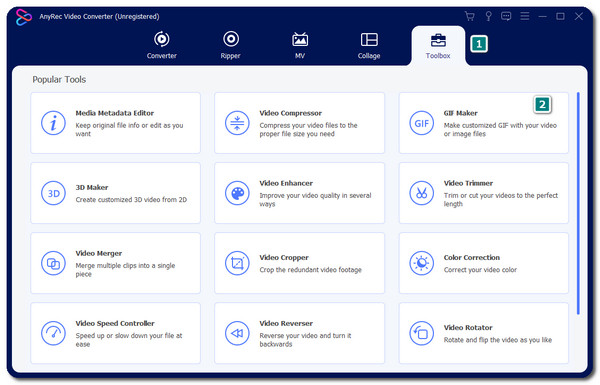
Steg 2.Det er to alternativer å velge mellom, Video til GIF og Foto til GIF. For dette trinnet, velg videoen i "GIF"-delen for å velge ønsket videofil. Programmet vil lede deg til redigeringsvinduet for å redigere og legge til flere effekter til videoen din. Klikk på "Star Wand"-knappen for å legge til filtre og effekter til videoen, eller klikk på "Saks/Kutt"-knappen for å klippe de uønskede delene.
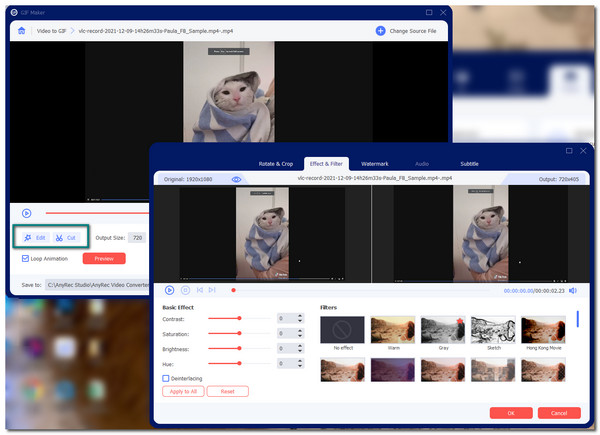
Trinn 3.Klikk på "Frame Rate"-knappen for å velge ønsket bevegelse av klistremerket. Du kan velge en bildefrekvens på opptil 24FPS. Du kan se et glimt av det animerte klistremerket ved å klikke på "Forhåndsvisning"-knappen. Klikk på "Loop Animation"-knappen for å få klistremerket til å gjenta seg.
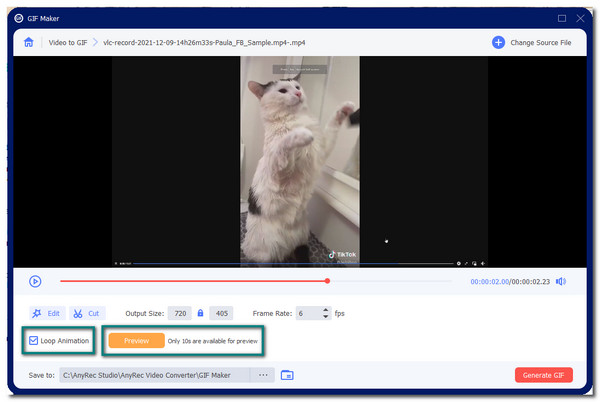
Trinn 4.Når du er fornøyd med det redigerte klistremerket, klikker du på "Lagre til"-knappen på den nedre delen av ruten. Når alt er gjort, klikk på "Generer GIF"-knappen for å lagre endringene. Det nylig genererte klistremerket for TikTok vises når prosessen er ferdig. Da kan du legg til GIF i TikTok-videoene dine Enkelt.
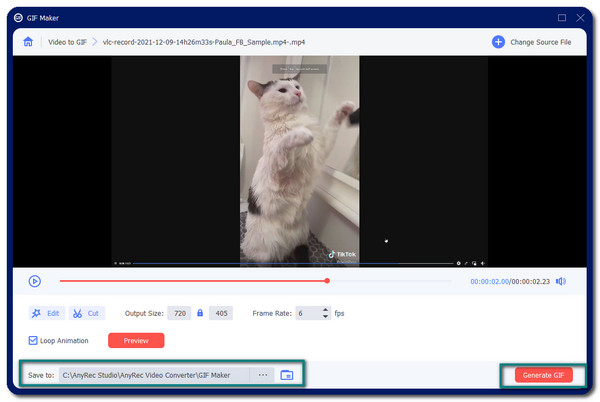
Bonustips om 5 anbefalte populære klistremerker på TikTok
Sammen med opprørets meme-industri, er de fleste klistremerkene du kan finne på TikTok, alle generert fra de berømte memene du kan se på nyhetsfeeden din. Så for å gi deg en idé om noen av de populære klistremerkene, har denne artikkelen fem anbefalte klistremerker du kan legge til på TikTok for å bringe glede og latter til publikum.
1. Monkey Stare Meme-klistremerke
Fra det japanske barne-TV-programmet Growin Up KIds i 1959, er dette Monkey Stare Meme en stjerne for en morsom parodi på hverdagslige situasjoner. Du kan bruke dette klistremerket på TikTok som om du oppfører deg som om du er på et vanskelig sted.
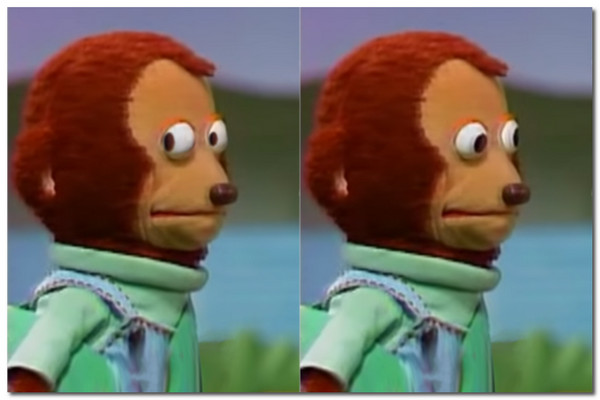
2. Øye og munn-klistremerke
Hvis du er på TikTok eller en hvilken som helst sosial medieplattform, bør du være kjent med dette klistremerket. Til å begynne med ble øye- og munnkameraet fra emoji, så du kan lage dette når som helst og legge det til som et klistremerke på TikTok. Du kan få den til å bevege seg ved å bruke GIPHY.
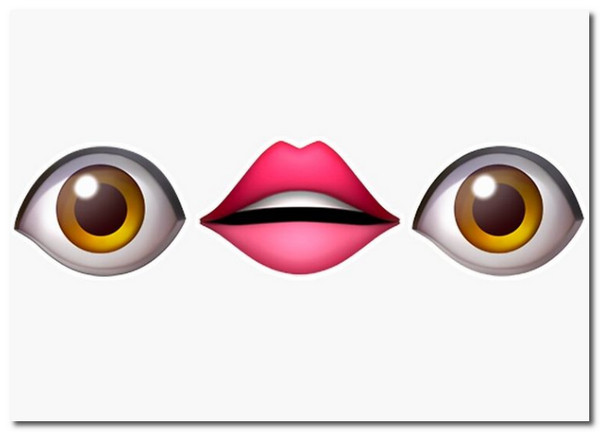
3. Ight Imma Head Out-klistremerke
Et annet populært meme på internett, nå kan du bruke det som et klistremerke på TikTok. Dette memet tok en plass for det beste comebacket fra Spongebob-serien, og skapte memer og klistremerker. Hvem hadde trodd du kunne forholde deg til ham?
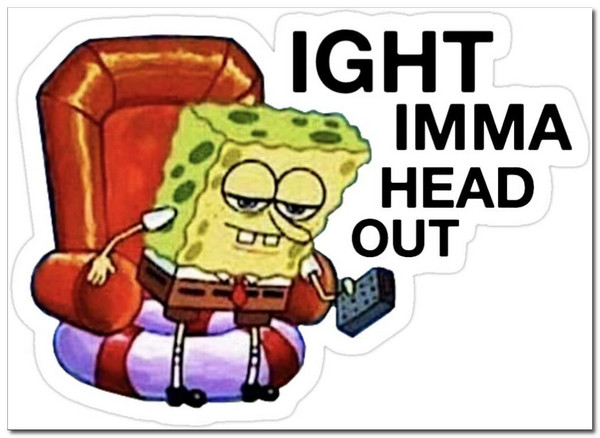
4. Sitat-klistremerke
Kanskje dette er en gammeldags måte å legge til et klistremerke på TikTok. Ord er imidlertid kraftige. Så hvis du skriver inn kommentarene dine eller velger et sitat fra internett, er et sitatklistremerke den beste måten å komme med en morsom uttalelse og legge den til i TikTok-videoen din.
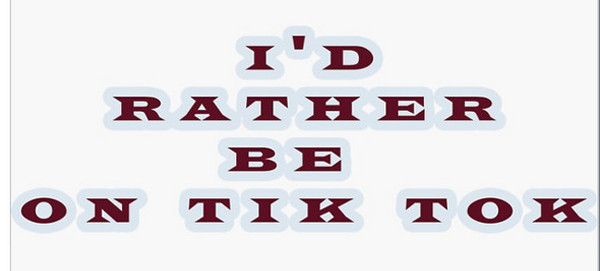
5. Meme Cats-klistremerker
Katter er rare og morsomme. Dette er en grunn til at det lages mange memer fra dem. Med andre ord, å legge dem til som et klistremerke på TikTok er et must å gjøre. Fra den berømte Pop Cat til Crying Cat, du kan velge å legge vekt på TikTok-videoen din.
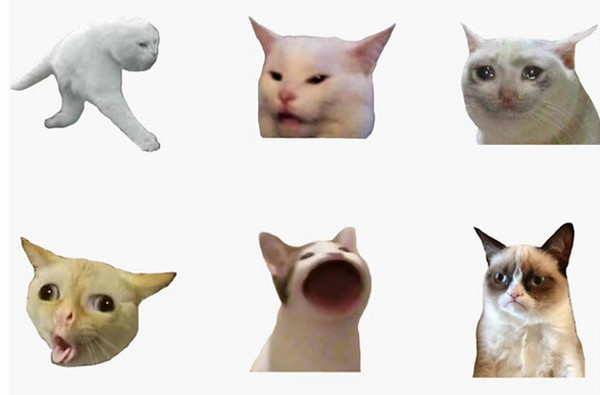
Vanlige spørsmål om å legge til interessante klistremerker på TikTok
-
1. Kan jeg bruke GIF som et klistremerke på TikTok?
Ja. Det er mange videoredigerere eller GIF-produsenter som du kan bruke til å lage et klistremerke av en video eller et bilde. Akkurat som AnyRec Video Converter, kan du lage alle slags klistremerker for TikTok-videoene dine.
-
2. Kan jeg fjerne klistremerket fra en TikTok-video?
Nei. Den eneste gangen du kan fjerne et klistremerke er når du fortsatt redigerer videoen. Du kan ikke fjerne klistremerker eller vannmerke fra andre TikTok-videoer med mindre du fjerner dem med profesjonell photoshop eller et redigeringsprogram.
-
3. Hvordan kan jeg bruke en meningsmåling på TikTok?
Åpne TikTok på enheten din og trykk på "Legg til"-knappen nederst på skjermen. Opprett eller last opp en video, og trykk deretter på "Sticker"-knappen. Du kan enten finne avstemningen i den anbefalte delen eller skrive inn avstemning i søkefeltet.
Konklusjon
Å legge til klistremerker til TikTok-videoene dine kan gjøre dem fargerike og morsomme å se. Å lage klistremerker er også en utmerket måte å legge til et nytt nivå av fantastiskhet til videoen din. Det er derfor det anbefales å bruke AnyRec Video Converter som din animerte klistremerkeskaper. Del denne artikkelen med vennene dine og begynn å lage klistremerker på TikTok-videoer nå!
